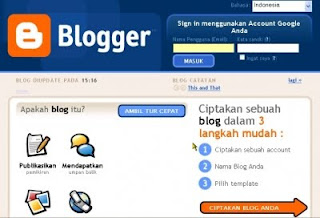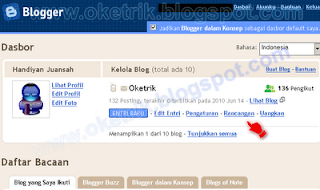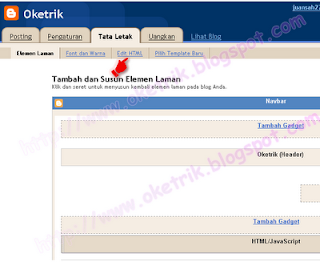Anda mungkin pernah melihat label/tag yang berbentuk bulat dan berputar,disini saya akan sedikit sharinng cara membuat tag itu.
Langkah2nya sebagai berikut:
- Login ke Blogger.com
- Pilih Tata letak (Lay Out)
- Pilih Edit HTML
- Centang Expand Template Widget
- Download Template Anda dulu supaya kalau terjadi kegagalan Anda dapat mengembalikan template Anda seperti keadaan semula.
- Copas kode dibawah ini setelah kode <b:section class='sidebar' id='sidebar' preferred='yes'>
<b:widget id='Label100' locked='false' title='Labels' type='Label'> <b:includable id='main'> <b:if cond='data:title'> <h2><data:title/></h2> </b:if> <div class='widget-content'> <script src='http://halotemplates.s3.amazonaws.com/wp-cumulus-example/swfobject.js' type='text/javascript'/> <div id='flashcontent'>Blogumulus by <a href='http://www.roytanck.com/'>Roy Tanck</a> and <a href='http://www.bloggerbuster.com'>Amanda Fazani</a></div> <script type='text/javascript'> var so = new SWFObjectundefined"http://halotemplates.s3.amazonaws.com/wp-cumulus-example/tagcloud.swf", "tagcloud", "210", "200", "7", "#363636"); // uncomment next line to enable transparency //so.addParamundefined"wmode", "transparent"); so.addVariableundefined"tcolor", "0xFFFFFF"); so.addVariableundefined"mode", "tags"); so.addVariableundefined"distr", "true"); so.addVariableundefined"tspeed", "100"); so.addVariableundefined"tagcloud", "<tags><b:loop values='data:labels' var='label'><a expr:href='data:label.url' style='12'><data:label.name/></a></b:loop></tags>"); so.addParamundefined"allowScriptAccess", "always"); so.writeundefined"flashcontent"); </script> <b:include name='quickedit'/> </div> </b:includable> </b:widget>
7. Selanjutnya Save Template
http://rasiqzonetwork.blogspot.com/2010/01/bikin-labeltag-cloud-berputar.html